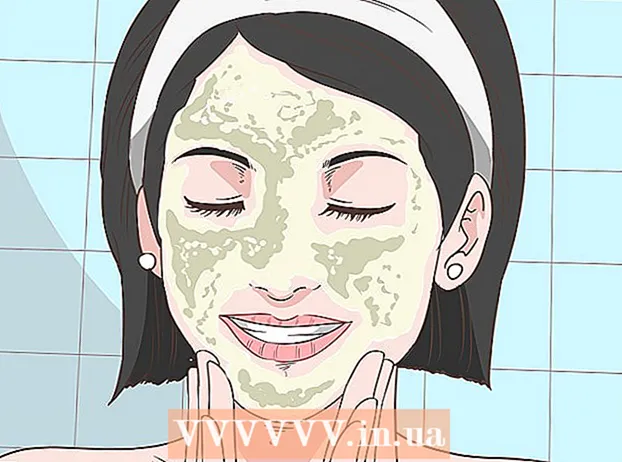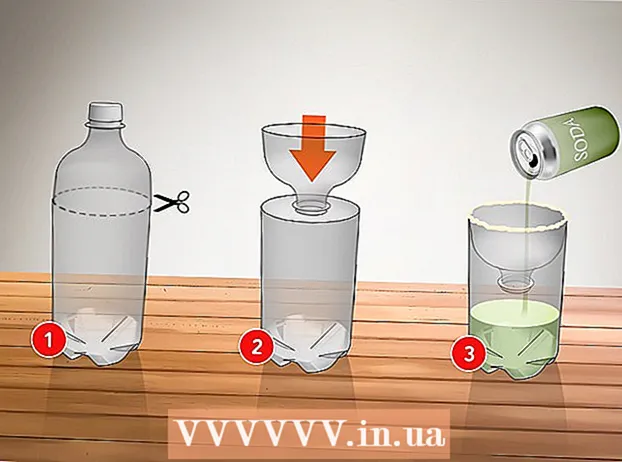Forfatter:
Bobbie Johnson
Oprettelsesdato:
5 April 2021
Opdateringsdato:
26 Juni 2024
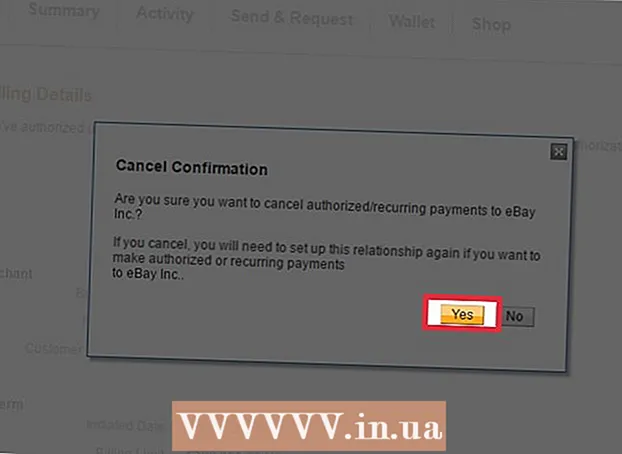
Indhold
- Trin
- Metode 1 af 2: Opsig dit abonnement via PayPal -webstedet
- Metode 2 af 2: Gå til forhandlerens websted for at opsige dit abonnement
- Tips
- Advarsler
Mange websteder og andre forretningsforetagender giver deres kunder mulighed for at abonnere på et magasin eller en anden tilbagevendende service ved hjælp af PayPal -abonnementsmuligheden. PayPal genererer automatisk en betalingstransaktion på månedsbasis eller ved udgangen af hver bestemt tidsperiode, som debiterer din konto for dit abonnement. I nogle tilfælde kan kontoen tilhøre en anden virksomhed, og derfor foretages betaling automatisk via PayPal. Denne situation kan være forvirrende, når du vil opsige dit PayPal -abonnement. Denne artikel giver dig nogle praktiske tips, som du kan tage for at stoppe med at foretage en automatisk betaling.
Trin
Metode 1 af 2: Opsig dit abonnement via PayPal -webstedet
 1 Log ind på din PayPal -konto.
1 Log ind på din PayPal -konto. 2 Klik på linket "Historik" i fanen "Min konto" øverst på siden.
2 Klik på linket "Historik" i fanen "Min konto" øverst på siden.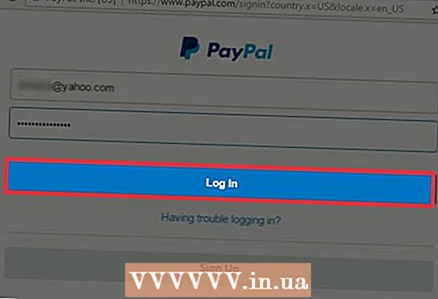 3 Start din søgning. Skift dato for at begynde at søge fra et punkt før starten af dit abonnement.
3 Start din søgning. Skift dato for at begynde at søge fra et punkt før starten af dit abonnement. 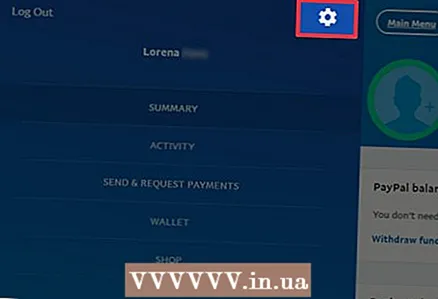 4 Brug rullemenuen til at vælge "Abonnementer".
4 Brug rullemenuen til at vælge "Abonnementer". 5 Klik på linket Detaljer eller navnet på det abonnement, du vil annullere.
5 Klik på linket Detaljer eller navnet på det abonnement, du vil annullere.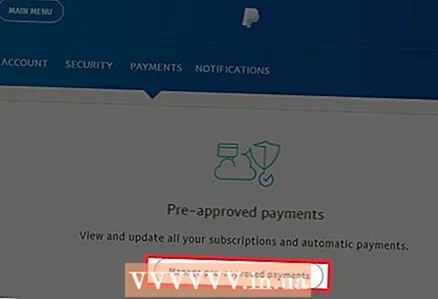 6 Afhængigt af hvilken type abonnementside du er på, har du flere måder at annullere den på:
6 Afhængigt af hvilken type abonnementside du er på, har du flere måder at annullere den på:- Hvis det er tilgængeligt, skal du klikke på linket 'Annuller profil', der vises i øverste venstre hjørne af skærmen under sælgers navn.
- Hvis det er tilgængeligt, skal du klikke på knappen "Annuller abonnement". Det vises nederst på siden.
 7 Bekræft dit valg ved at klikke på henholdsvis knappen "Annuller profil" eller "Annuller abonnement".
7 Bekræft dit valg ved at klikke på henholdsvis knappen "Annuller profil" eller "Annuller abonnement".
Metode 2 af 2: Gå til forhandlerens websted for at opsige dit abonnement
 1 Find ud af, om du har mulighed for at opsige dit PayPal -abonnement via en leverandør, der tilbyder en service eller et produkt. Afbestillingspolitikkerne varierer fra sted til sted, så du skal muligvis besøge et websted på udkig efter disse oplysninger.
1 Find ud af, om du har mulighed for at opsige dit PayPal -abonnement via en leverandør, der tilbyder en service eller et produkt. Afbestillingspolitikkerne varierer fra sted til sted, så du skal muligvis besøge et websted på udkig efter disse oplysninger. - Se FAQ eller Hjælp -afsnittene på webstedet for at se, om der er oplysninger om, hvordan du afmelder dig.
- Kontakt webstedets supportteam via e -mail, online formular eller online chat og bede om hjælp.
 2 Følg instruktionerne fra virksomheden for at opsige dit abonnement. I nogle tilfælde kan en kundeservicerepræsentant muligvis annullere det for dig over telefonen.
2 Følg instruktionerne fra virksomheden for at opsige dit abonnement. I nogle tilfælde kan en kundeservicerepræsentant muligvis annullere det for dig over telefonen.
Tips
- Du kan ændre betalingsmetoden for dit abonnement på PayPal -webstedet, hvis du blot ønsker at betale via en anden konto. Tag et kig på fanen Betalingsliste i sektionen Finansielle oplysninger i din PayPal -profil, søg efter sælgerens navn der, og prøv at finde en mulighed for at ændre finansieringskilden.
- Der er mulighed for små forskelle i placeringen eller formuleringen af nogle trin. Hvis du har brug for hjælp, skal du kontakte PayPal kundeservice.
Advarsler
- De beskrevne handlinger betyder ikke, at du er fritaget for at betale, hvad du skylder.